上海一体机打印机租赁费用是多少?价格表在哪里查看?
42
2024-11-14
在日常办公和生活中,我们经常需要打印文件,如果每个人都有自己的打印机,不仅浪费资源,还会增加成本。而通过网络共享打印机,不仅可以节约资源,还能提高工作效率。本文将以1招教你如何设置打印机网络共享,轻松实现办公环境中的高效打印。
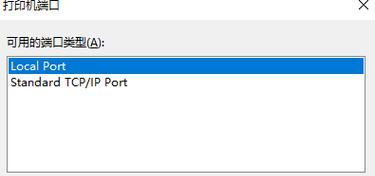
了解打印机网络共享的优势
网络共享打印机能够实现多台电脑共享一台打印机的功能,不仅节约成本,还能提高办公效率。通过设置打印机网络共享,可以轻松实现多人同时打印、远程打印等功能。
确保打印机和电脑处于同一网络
首先需要确保打印机和要进行共享的电脑处于同一个局域网中,可以通过查看IP地址或者连接同一无线路由器来实现。
设置打印机共享权限
进入电脑的控制面板,找到打印机和设备选项,右键点击要共享的打印机,选择共享选项,并设置打印机的共享权限,确保其他电脑可以访问。
在其他电脑中添加共享打印机
在其他电脑上进入控制面板,找到打印机和设备选项,选择添加打印机,然后选择网络打印机,并搜索到共享的打印机,点击添加即可完成设置。
设置默认打印机
在每台电脑上都需要设置默认打印机,这样可以避免每次都要手动选择打印机的麻烦。进入控制面板,找到打印机和设备选项,右键点击要设置为默认的打印机,选择设为默认打印机即可。
调整打印机共享设置
如果需要对打印机的共享权限进行调整,可以在控制面板的打印机和设备选项中找到共享选项,对共享权限进行修改。
解决打印机无法连接的问题
如果在设置过程中遇到打印机无法连接的问题,可以检查网络连接、打印机驱动是否正常安装等因素,并进行相应的排除故障操作。
远程打印设置
如果需要在外出时远程打印文件,可以通过设置远程访问权限和使用云打印等方式来实现。可以在打印机的设置菜单中找到相应的选项进行设置。
确保网络安全性
在进行打印机网络共享时,要确保网络的安全性,可以设置密码访问权限、防火墙等来保护打印机和电脑的数据安全。
共享打印机的适用场景
网络共享打印机适用于家庭、办公室、学校等环境,可以减少设备成本、提高打印效率,方便多人同时使用。
共享打印机的注意事项
在设置打印机网络共享时,需要注意保护个人隐私,合理分配打印资源,定期维护和更新打印机驱动程序等。
打印机网络共享的其他功能
通过网络共享设置,还可以实现打印队列管理、文件归档、打印任务监控等功能,提高工作效率。
常见问题解决方法
列举一些常见的网络共享打印机问题,并提供相应的解决方法,如无法连接、共享权限设置错误等。
网络共享打印机的前景
随着网络技术的发展和普及,网络共享打印机将在未来得到更广泛的应用,为人们的办公和生活带来更多便利。
通过本文介绍的1招,我们可以轻松地设置打印机网络共享,实现多人共享一台打印机的功能,提高工作效率,节约资源。网络共享打印机是现代办公环境中不可或缺的一项技术,希望本文能为读者提供一些参考和帮助。
在如今的网络时代,多台电脑共享一台打印机已成为常态。本文将以一种简单的方法,教你如何快速设置打印机的网络共享,让你的工作更加便捷高效。
准备设备和环境
1.选择一台作为主机的电脑,确保这台电脑上已经安装了正确的打印机驱动程序,并且能正常使用。
2.确保所有需要共享打印机的电脑连接到同一个局域网中,以便进行网络共享。
打开共享设置
3.在主机电脑上,点击“开始”菜单,选择“控制面板”,再点击“设备和打印机”。
4.找到要共享的打印机,右键点击该打印机图标,选择“共享”。
设置共享名称和权限
5.在弹出的窗口中,点击“共享”选项卡,勾选“共享此打印机”选项。
6.为该共享打印机设置一个易于识别的共享名称,以方便其他电脑连接。
7.选择“权限”选项卡,设置其他电脑的访问权限,可以选择“所有人”或指定用户。
连接共享打印机
8.在需要连接共享打印机的电脑上,打开“开始”菜单,选择“控制面板”,再点击“设备和打印机”。
9.点击“添加打印机”,在打印机搜索列表中找到共享名称对应的打印机,点击“下一步”进行连接。
安装驱动程序
10.如果该电脑没有安装该打印机的驱动程序,系统会提示你安装驱动程序。
11.选择合适的驱动程序,可以选择自动安装或手动安装。
完成共享打印机设置
12.安装完驱动程序后,点击“完成”按钮,成功连接到共享打印机。
13.现在你可以在任何需要打印的应用程序中,选择已连接的共享打印机进行打印操作。
共享设置的注意事项
14.确保主机电脑始终处于开启状态,以便其他电脑能够访问共享打印机。
15.定期检查共享打印机的状态,确保其正常工作,并及时解决故障。
通过以上简单的设置步骤,你可以轻松地实现打印机的网络共享,让多台电脑共享一台打印机变得简单高效。无论是在家庭环境还是办公场所,这种网络共享设置都能大大提升工作效率,带来便利。记住以上步骤,你将成为网络共享设置的专家!
版权声明:本文内容由互联网用户自发贡献,该文观点仅代表作者本人。本站仅提供信息存储空间服务,不拥有所有权,不承担相关法律责任。如发现本站有涉嫌抄袭侵权/违法违规的内容, 请发送邮件至 3561739510@qq.com 举报,一经查实,本站将立刻删除。